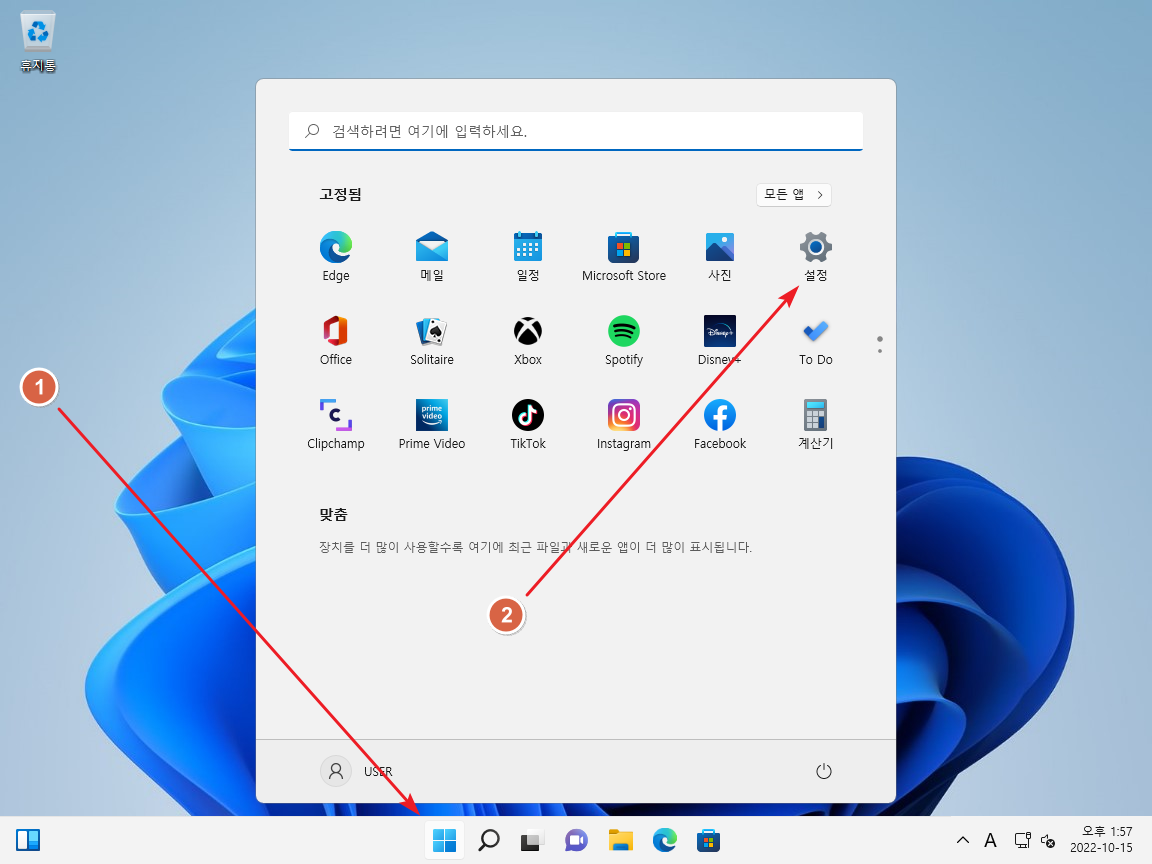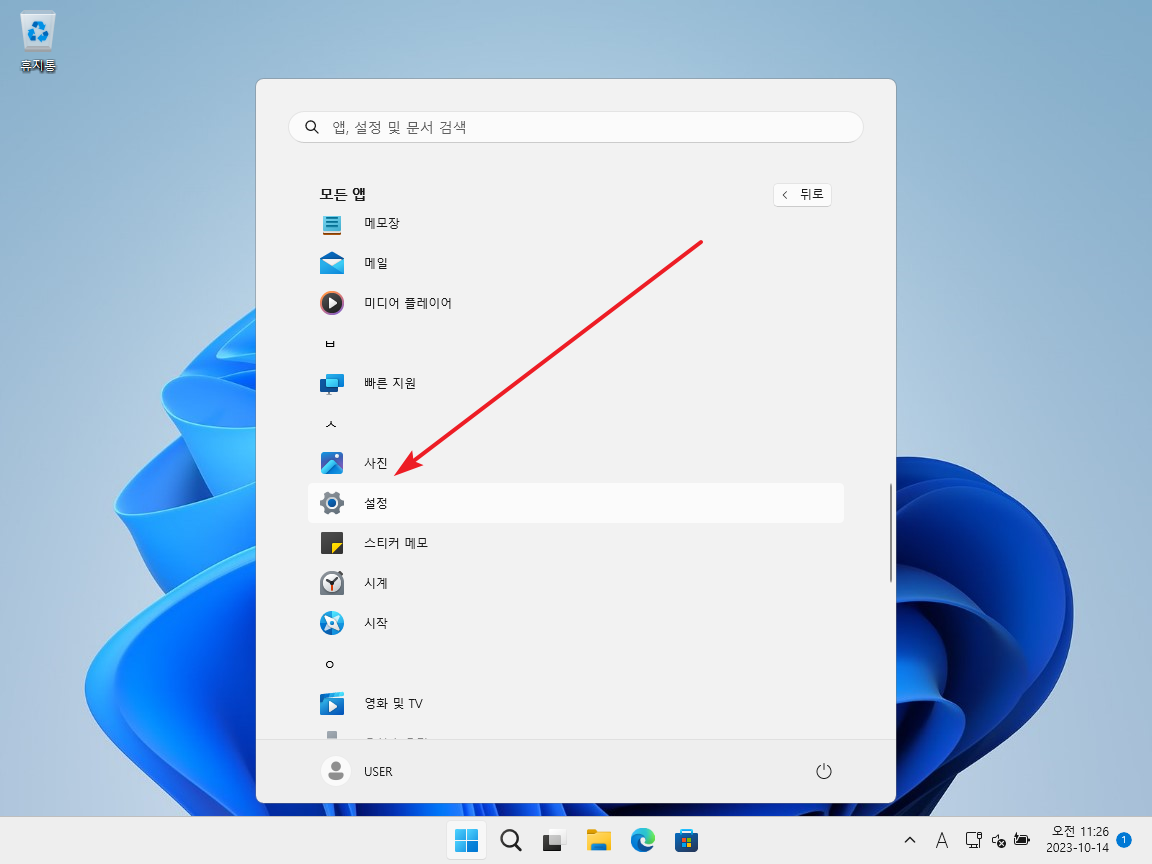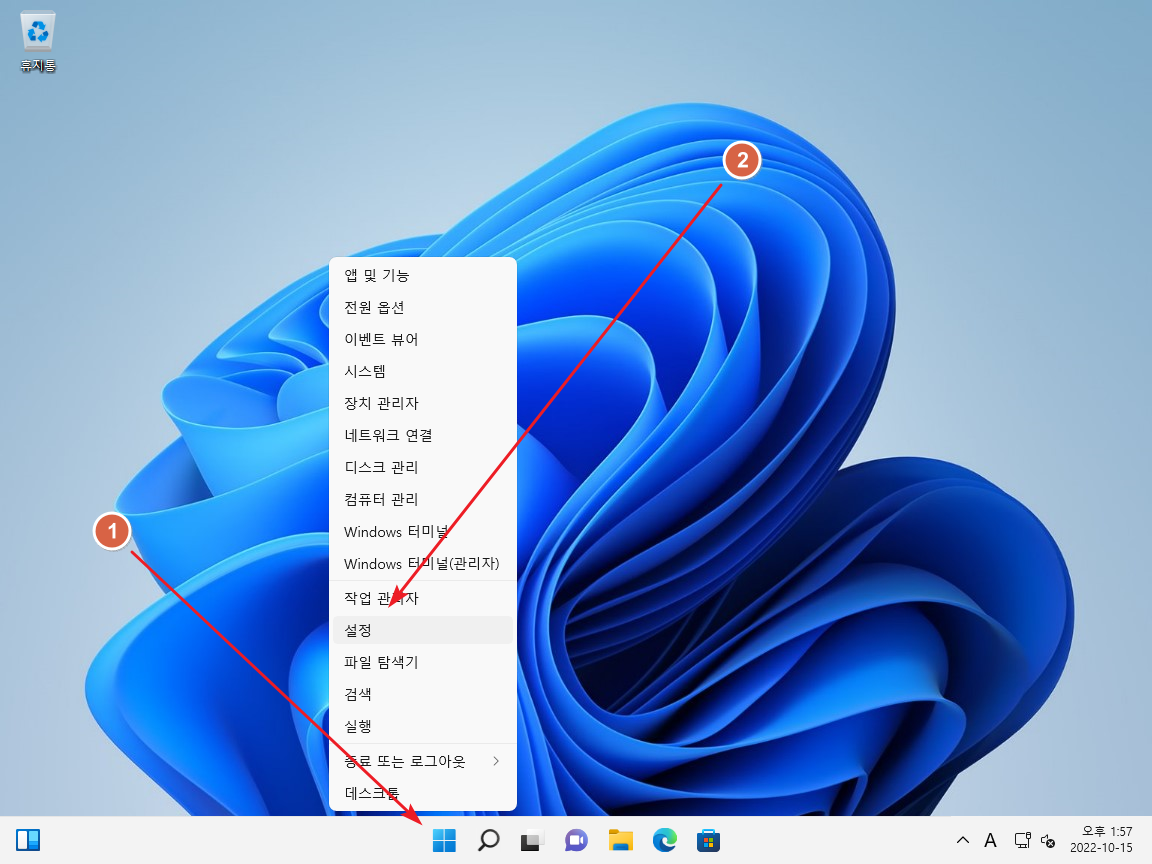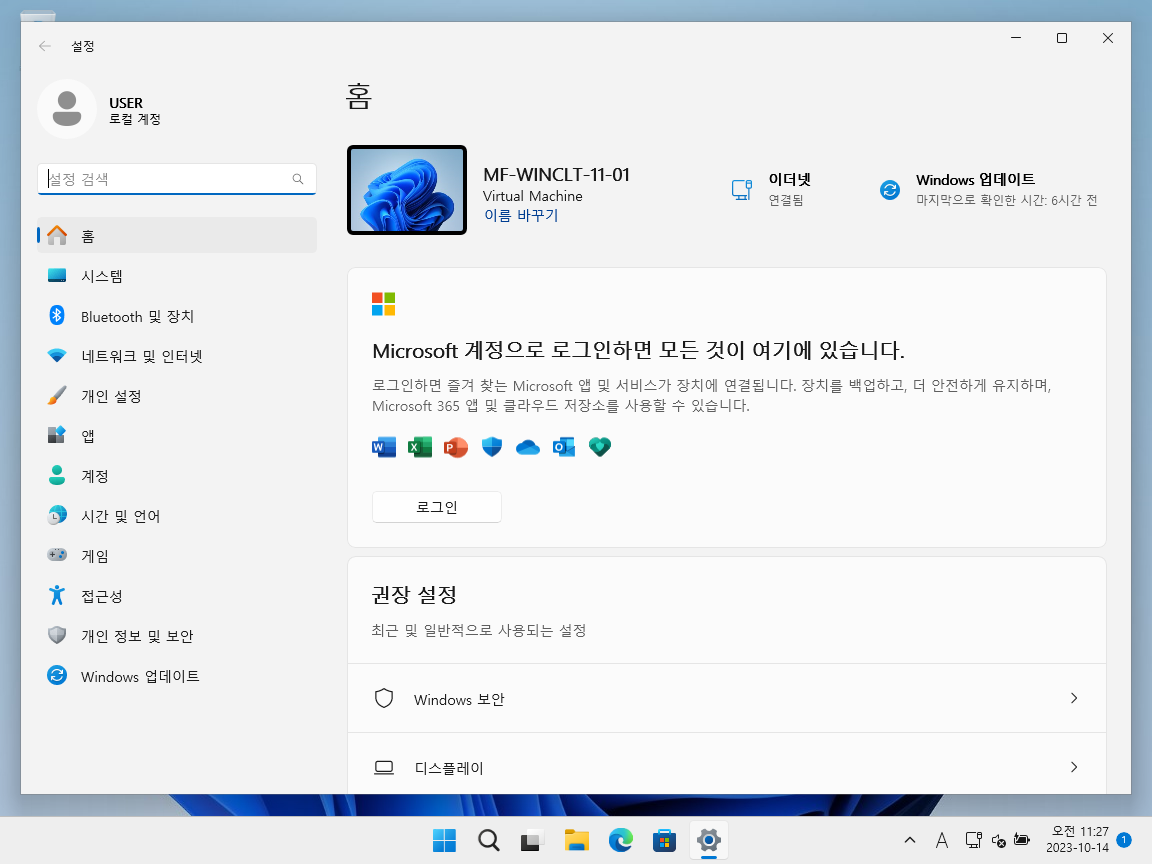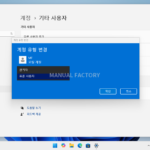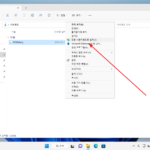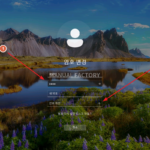윈도우 11 / 설정을 여는 세 가지 방법
Created 2022-10-15
Last Modified 2023-10-14
윈도우에서 작업을 하다 보면 설정을 변경해야 할 때가 있다. 설정을 여는 세 가지 방법을 소개한다.
어떤 설정은 제어판에서 작업하는 게 편하다.
방법 1
- 시작 버튼을 클릭한다.
- [설정]을 클릭한다.
- 만약 시작 메뉴에 없다면, 모든 앱에서 찾을 수 있다.
- 시작 화면에 고정 또는 작업 표시줄에 고정을 할 수 있다.
방법 2
- 시작 버튼을 우클릭한다.
- 팝업 메뉴에서 [설정]을 클릭한다.
방법 3
- 단축키 [WIN + I]로 연다.